Мы возвращаемся с практические руководства по прошивке и обновлению Android, на этот раз научив их обновить Samsung Galaxy S6 Edge Plus до официального Samsung Android 7.0 через Odin с персонального компьютера с установленной Windows.
В видео, которое я оставил вам прямо в начале установленного поста, Я покажу вам процесс, которым нужно следовать шаг за шагом, в режиме реального времени и без каких-либо перерывов., с помощью которого мы сможем обновить наш Samsung Galaxy S6 Edge Plus, в частности модель SM-G928F или международная модель, до последней официальной версии Android, которая сейчас существует для этого терминала и которая на данный момент достигла Германии, Франции и Австрии среди других европейских стран, хотя ее волосы еще не были замечены на территории Испании.
Единственное требование, чтобы иметь возможность следовать этому руководству по перепрошивке или Ручное обновление до последней официальной прошивки Samsung для Samsung Galaxy S6 Edge PlusМолдинг SM-G928F такой же, как у международной модели Samsung Galaxy S6 Edge Plus.
Помимо чистой логики и здравого смысла, просто взглянув на заголовок этого поста, нам также понадобится правильно ли установлены драйверы Samsung на ПК, Самсунг загружен в 100 x 100 и с включенной отладкой USB из настроек разработчика. Эта опция появится, когда вы семь раз подряд нажмете на номер сборки. Этот вариант номера сборки находится в разделе «Настройки Android», «Об устройствах» и «Информация о программном обеспечении».
Загрузите необходимые программы для обновления Samsung Galaxy S6 до официального Android 7.0.
Как обновить Samsung Galaxy S6 до официального Android 7.0 вручную, не поднимая счетчик мигания Knox
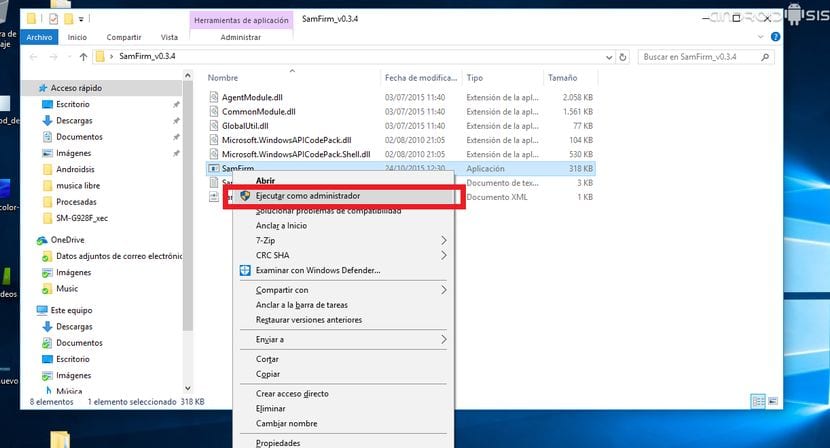
Первое, что мы сделаем после загрузки программ, которые я оставил вам чуть выше этих строк, это запустить Samfirm версии 0.3.4 имея его как системные администраторы, щелкнув правой кнопкой мыши. (См. Изображение выше)
После этого откроется окно, подобное тому, которое я показываю вам на скриншоте выше этих строк, где в поле Модель мы поместим модель нашего терминала Android, в данном случае SM-G928FВ части региона мы поместим XEF-расширение и мы отметим варианты, которые я указал на скриншоте, некоторые из них Авто, Расшифровать автоматически y Бинарная природа а затем нажмите кнопку Проверить обновление.
Всего через несколько секунд нам будет показана информация, которую я оставляю вам на скриншоте выше, который говорит нам о доступности для Загрузите последнюю версию официальной прошивки Samsung Android 7.0 для Samsung Galaxy S6 Edge Plus.. Мы нажимаем «Загрузить» и даем программе работать, чтобы загрузить официальную прошивку и расшифровать ее, чтобы она оставалась полностью функциональной и готовой к использованию через Odin.
Когда вы закончите загрузку официального файла прошивки Android 7.0 для Samsung Galaxy S6 Edge Plus, у нас будет сжатый файл в формате ZIP, который нам нужно будет скачать где угодно или в нашем каталоге Windows. (См. Снимок экрана выше)
Теперь у нас будет папка с четырьмя файлами .tar, которые мы собираемся использовать в Odin, хотя мы собираемся извлечь недостающий файл PIT из распаковки файла CSC, как я покажу вам на этих снимках экрана, которые я оставил над этими строками.
Теперь пришло время запустить одинаково от имени администратора, прошивающую программу Odin:
Когда он откроется, он покажет нам окно, подобное тому, которое я показываю вам ниже:
Теперь будем нажимать на кнопки BL поставить файл прошивки, который начинается с BL, AP поставить файл прошивки, который начинается с AP и то же самое с CP y CSC:
Теперь мы нажимаем на опцию Опции в левой части Odin и оставьте все отмеченным, как я показываю вам на скриншоте ниже этих строк:
Очень важно отметить эти три варианта: Автоматическая перезагрузка, повторное разделение и F. Время сброса. Затем мы нажимаем на опцию НДФЛ и подтверждаем в появившемся окне, нажав на хорошо чтобы разместить файл PIT, который мы распаковали из CSC на одном из предыдущих шагов:
Проверяем, что все так, как я оставил вам на изображении выше и переходим к полностью выключите Samsung Galaxy S6 Edge Plus и перезапустите его в режиме загрузки Используя сочетание клавиш Уменьшение громкости, Домой и Питание одновременно, затем, когда отображается экран с предупреждением, мы подтверждаем вход в режим загрузки с помощью кнопки увеличения громкости.
Подключаем Samsung Galaxy S6 Edge Plus к компьютеру, на котором запущен Odin, ждем пока Один узнает наш Самсунг и как только мы отметим порт COM вверху слева от Odin, переходим к нажатию на кнопку Начать игру чтобы начать прошивать официальную прошивку Android 7.0 для нашего Samsung Galaxy S6 Edge Plus.
Само собой разумеется, что в течение примерно пяти минут, что длится процесс выхода из строя новой прошивки Нам не нужно будет отключать терминал, а тем более позволять нашему компьютеру переходить в спящий режим или что-то в этом роде, поскольку, если бы у вас не было терминального Brick.
Вам нужно будет только приступить к отключению терминала, когда в программе Odin в левом верхнем углу, чуть выше слова COM, отображается слово ПАСС.
Всем, кто плохо знаком с перепрошивкой или обновлением через Odin, посоветовал им взглянуть на видеоурок шаг за шагом в реальном времени и без каких-либо сокращений, которые я оставил в начале поста.
В конце концов, если вы сделали все, как я объяснил здесь, вы увидите, как это получится. этот синий экран на вашем Sasung Galaxy S6 Edge Plus, который только что обновляется до официального Android Nougat от Samsung.
Наконец, после первого перезапуска и введения наших ключей Wi-Fi, электронной почты и других начальных настроек мы можем увидеть этот новый домашний экран Android Nougat 7.0.


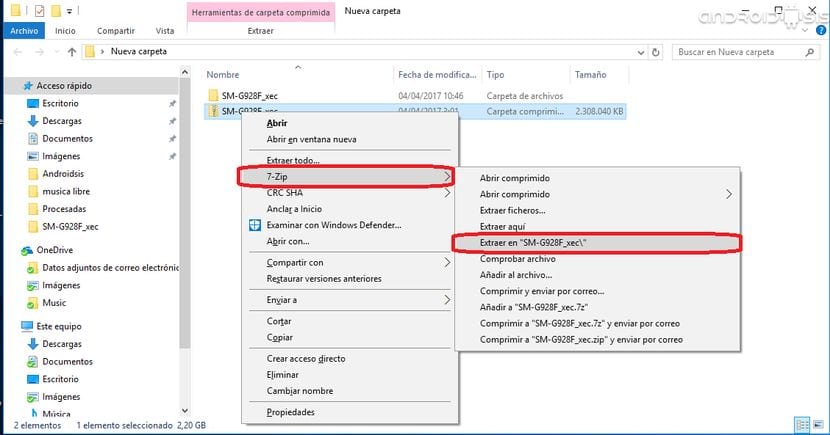
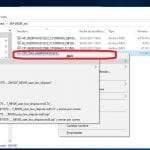

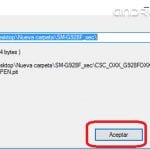
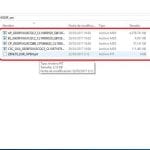
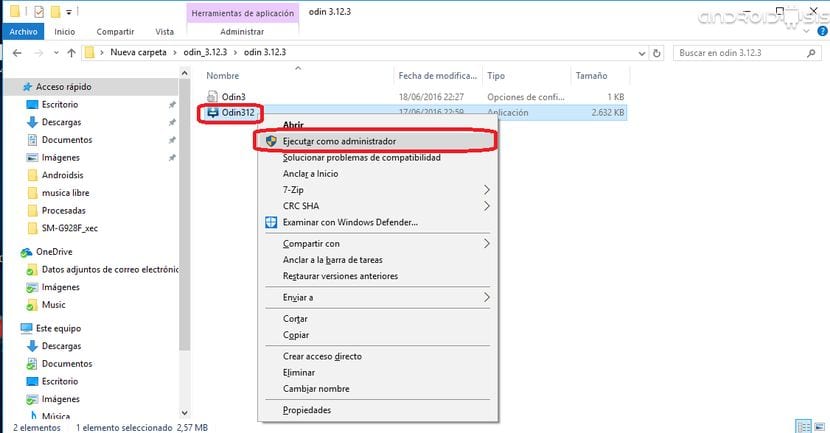
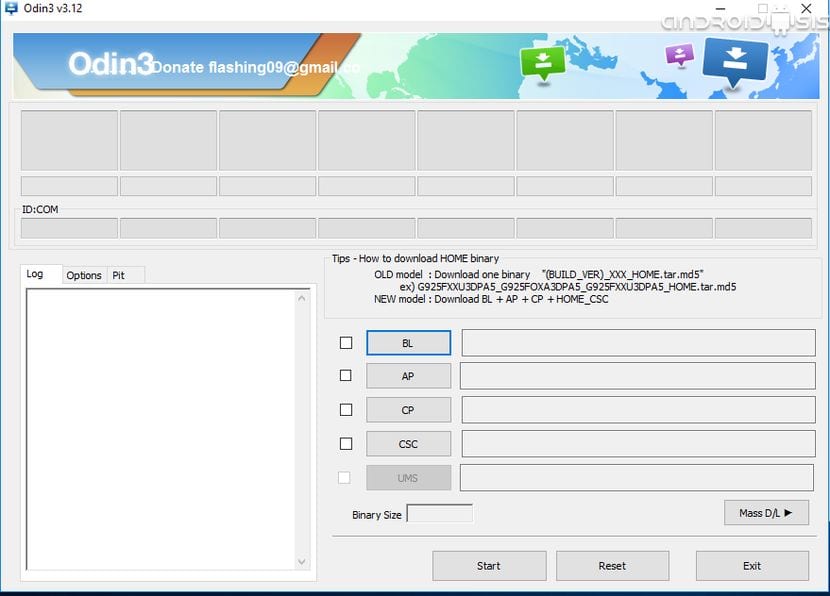
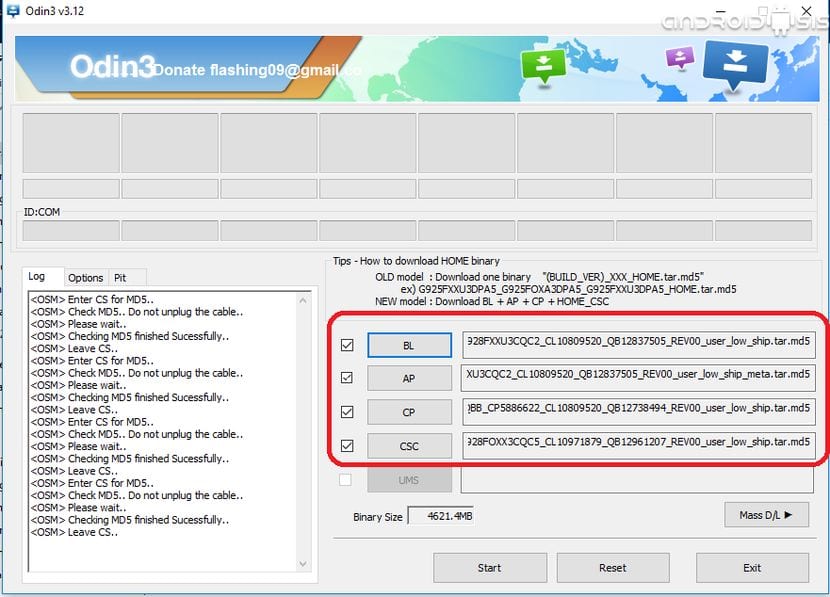
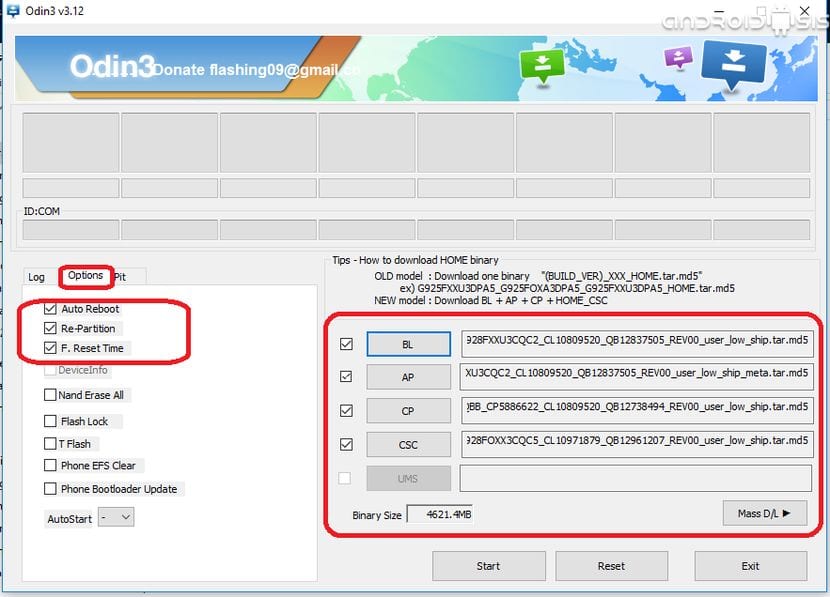
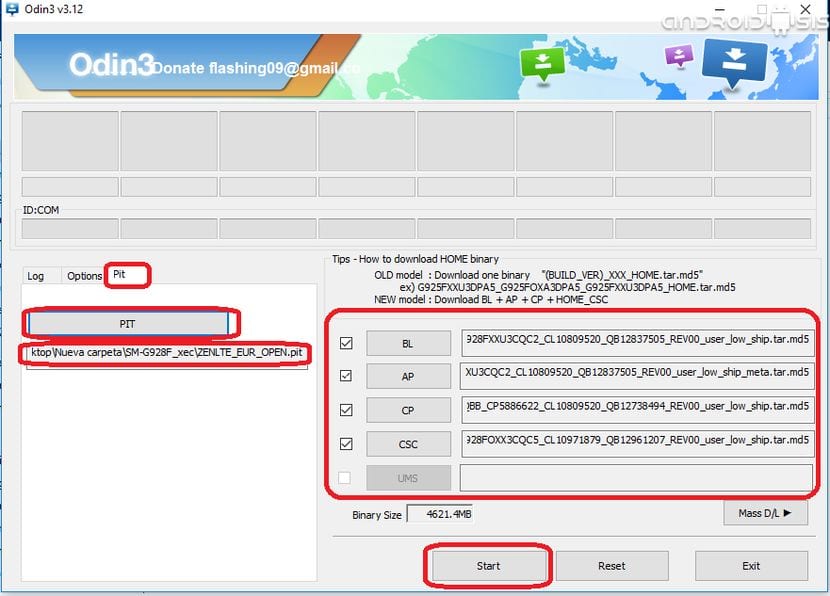



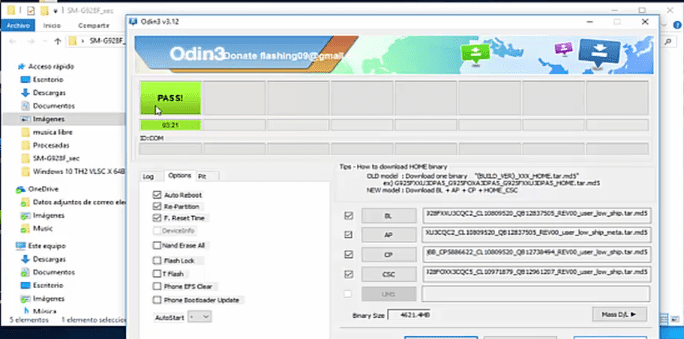


Подходит ли он для SM-G928G?
Тот же спросил, работает ли на модели G928G
Привет, друг, как мне решить проблему dkr или drk Я не помню, что дает при обновлении до нуги (я пробовал метод Маршаллоу, но он не работает) Надеюсь, ты скоро мне поможешь
Привет, Франциско, вы рекомендуете это сделать? У меня нет большого опыта в этом, но я лучше сделаю это, чем установлю пользовательское ПЗУ. Спасибо за внимание, привет.
Выполнено! Большое спасибо, у меня он отлично работает. Устройство практически новое, но у него, должно быть, была проблема с программным обеспечением, потому что батарея проработала не более 10 часов при 100% и почти не использовалась. Потребление было в основном ОС android, а не потреблением экрана, что нормально. Я проверю, решилась ли проблема с обновлением до 7.0. На данный момент все функции в порядке.
Учебник прекрасно объяснен, и, следуя инструкциям, все работает.
Здравствуйте, я начну со всего с 0?